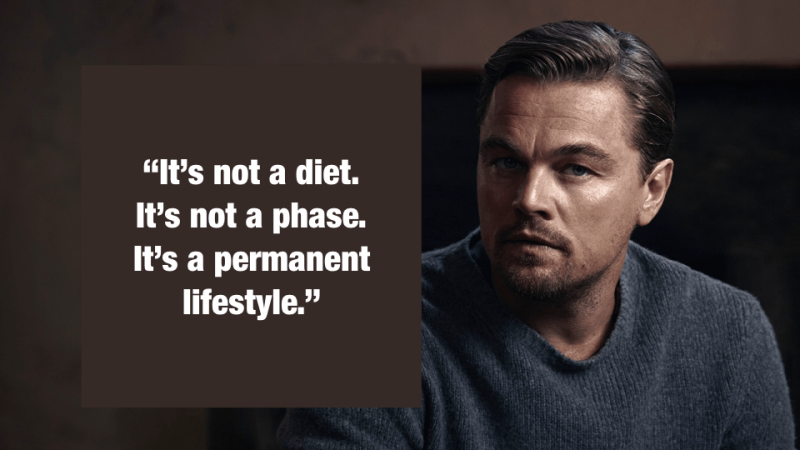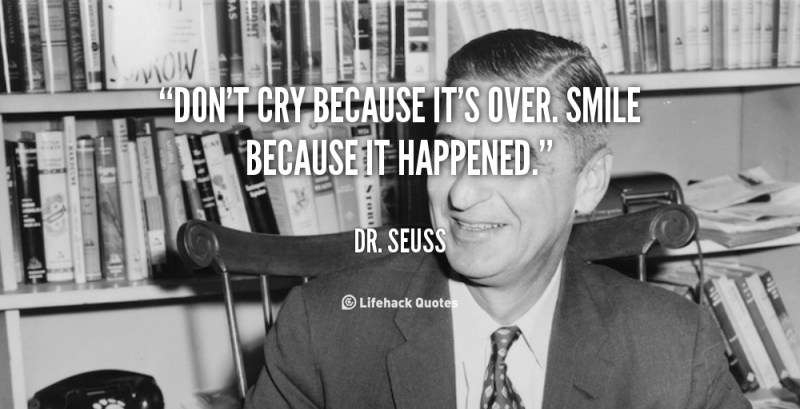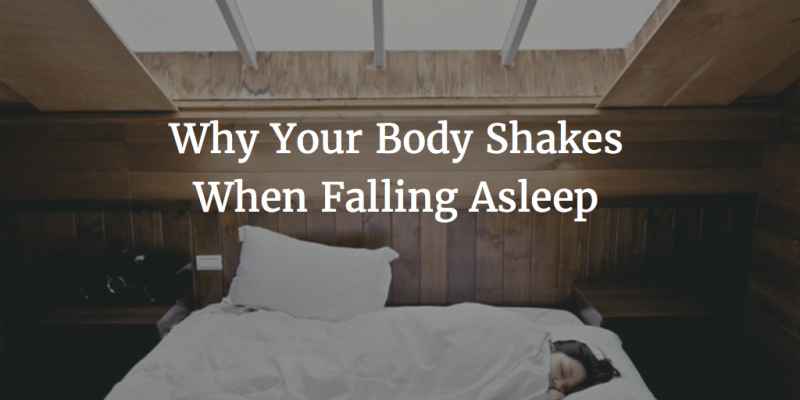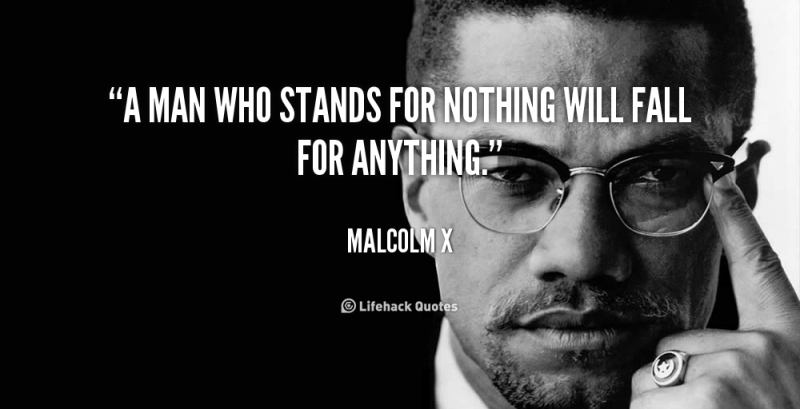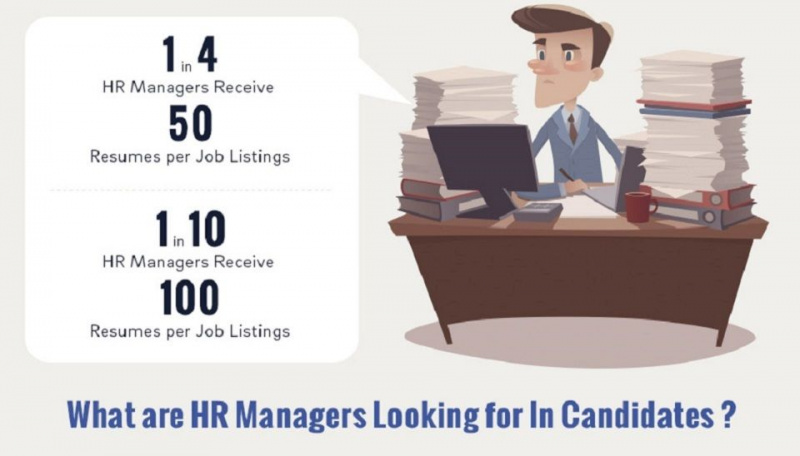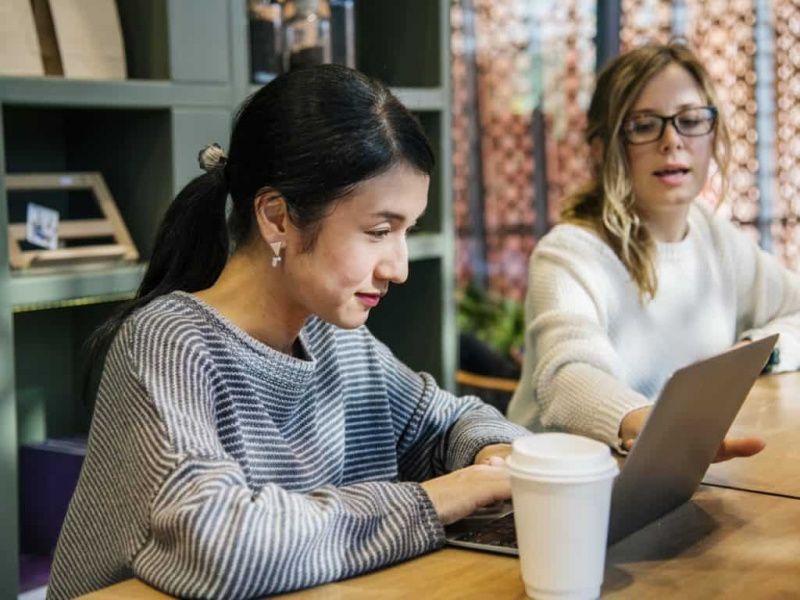Ошибка Mac после обновления Mac OS Sierra? 4 исправления здесь!
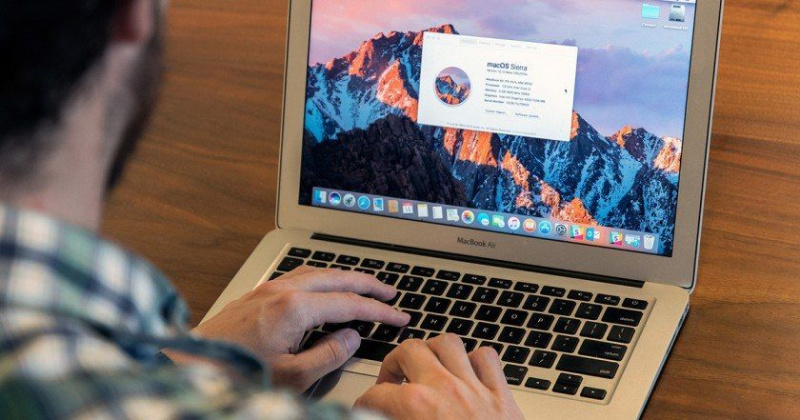
Долгожданное обновление Mac OS Sierra было официально выпущено 20 сентября 2016 года. Совершенно новая Mac OS может похвастаться усовершенствованной и более полезной Siri, оптимизированными параметрами управления хранилищем, полной совместимостью с часами Apple и значительно улучшенными функциями обмена сообщениями.
Но тогда что хорошего в этом, если ваш Mac начал работать с ошибками сразу после обновления до Mac OS Sierra. Если вы относитесь к той небольшой группе несчастных пользователей, у которых проблемы с Mac OS Sierra, вот исправления, которые помогут вернуть ваш Mac в нормальное состояние!
Во-первых, сделайте резервную копию вашего Mac!
Настоятельно рекомендуется сначала создать резервную копию вашего Mac, прежде чем выполнять какие-либо из следующих исправлений. Обратите внимание, что приведенные ниже исправления были протестированы и опробованы многими, кто ручается за их безопасность. Тем не менее, не помешает принять дополнительные меры предосторожности, которые позволят вам просто вернуться к точке восстановления на вашем Mac, созданной с помощью Time Machine. Вот подробное руководство по как выполнять резервное копирование Time Machine в Mac OS Sierra .
Устранение проблем с Wi-Fi в Mac OS Sierra
1. Удаление и принудительная перезапись системных файлов для устранения проблем с Wi-Fi.
Mac без Wi-Fi - это неинтересно. Фактически, это могло быть даже почти бесполезным. Если ваш Wi-Fi работал нормально до обновления Mac OS Sierra, примените следующие исправления, чтобы восстановить беспроводное соединение.Реклама
- Во-первых, закройте все приложения, которые используют или пытаются использовать подключение к Интернету (например, Chrome, Safari, iTunes и т. Д.)
- Отключите проблемное соединение Wi-Fi
- Перейти в Finder
- Войдите в / Library / Preferences / SystemConfiguration /
- Найдите следующие 5 файлов
- com.apple.airport.preferences.plist
- com.apple.network.eapolclient.configuration.plist
- com.apple.wifi.message-tracer.plist
- NetworkInterfaces.plist
- Preferences.plist
- Скопируйте эти файлы на флешку (Меры предосторожности)
- Удалите файлы в разделе Mac OS Sierra, если у вас есть их копия.
- Перезагрузите ваш Mac
- Кроме того, перезапустите маршрутизатор Wi-Fi при перезагрузке Mac.
- Убедитесь, что ваше соединение Wi-Fi Mac OS Sierra вернулось в нормальное состояние!
Не беспокойтесь об удалении файлов, упомянутых выше. Mac OS Sierra предназначена для перезаписи этих файлов после успешного перезапуска. Существует очень высокая вероятность того, что проблемы с Wi-Fi исчезнут после применения этого простого исправления.
Если проблема не исчезнет, попробуйте более сложное решение, описанное ниже.
2. Устранение проблем Mac OS Sierra путем ввода настраиваемого DNS
- Во-первых, закройте все приложения, которые используют или пытаются использовать подключение к Интернету (например, Chrome, Safari, iTunes и т. Д.).
- Открыть системные настройки
- Перейдите к своему Wi-Fi-соединению и выберите опцию Edit Locations.
- Создайте новое соединение Wi-Fi, присвоив ему любое имя по вашему выбору.
- Присоединитесь к этому новому Wi-Fi-соединению, которое вы создали, введя свой пароль Wi-Fi, если будет предложено
- После подключения перейдите к дополнительным настройкам этого подключения Wi-Fi.
- Отредактируйте TCP / IP> Продлить аренду DHCP> Применить> DNS>
- Введите 8.8.8.8 и 8.8.4.4 (DNS Google)
- Отредактируйте TCP / IP> Продлить аренду DHCP> Применить> DNS>
- Нажмите ОК.
- Перейдите в Оборудование> Настроить> Пользовательский> Изменить номер MTU на 1453.
- Нажмите ОК и Сохранить.
Надеемся, что после того, как все вышеперечисленные изменения будут сохранены, ваше соединение Wi-Fi будет работать нормально. Если нет, перезагрузите Mac и маршрутизатор Wi-Fi на всякий случай и проверьте, нормально ли работает ваш Wi-Fi.
Вышеупомянутые два исправления должны дать вам примерно 95% шанс восстановить проблемы Wi-Fi, связанные с Mac OS Sierra, особенно если ваш Wi-Fi начал работать сразу после обновления до Mac OS Sierra.Реклама
Проблемы с производительностью после обновления до Mac OS Sierra
После проблем с Wi-Fi второй наиболее распространенной проблемой для пользователей, которые только что обновили Mac OS Sierra, является то, что их Mac стал вялым. Многозадачность занимает слишком много времени, или Mac слишком медленно выходит из спящего режима и т. Д.
Также есть исправления для проблем со скоростью. Некоторые из простых подробно описаны ниже. Полный список исправлений можно найти на этой Руководство по устранению неполадок производительности Mac OS Sierra .
1. Выполните сброс SMC.
Сброс SMC - это программный сброс оборудования, который устраняет потенциальные проблемы с мониторингом температуры, откликом кнопки питания, циклами вращения жестких дисков и т. Д. Сброс до заводских настроек по умолчанию может потенциально вернуть Mac OS Sierra к жизни.
Не беспокойтесь об удалении важных пользовательских данных при выполнении этих сбросов. Это безопасный сброс, который в худшем случае может потребовать только изменения системного времени и так далее.Реклама
Чтобы выполнить сброс SMC,
- Выключите свой Mac
- Отключите Mac от настенного зарядного устройства или розетки.
- Нажмите и удерживайте кнопку питания в течение 15 секунд (используйте таймер!)
- Отпустите кнопку питания
- Повторно подключите Mac к настенному зарядному устройству
- Подождите примерно 10 секунд
- Включите Mac как обычно
Хотя это очень просто, иногда это может быть чудо!
2. Выполните сброс PRAM.
Подобно сбросу SMC, вы также можете выполнить сброс PRAM. Опять же, сброс PRAM не приведет к потере личных данных пользователя или важных системных данных.
- Выключите свой Mac
- Включите ваш Mac
- Как только ваш Mac загрузится, нажмите комбинацию следующих клавиш; Option + Command + R + P (все вместе)
- Нажмите и удерживайте, пока Mac не перезагрузится
- После того, как ваш Mac перезагрузится во второй раз, отпустите все клавиши и выполните обычный перезапуск.
Помимо этих исправлений, также очень важно убедиться, что ваш Mac сначала совместим с Mac OS Sierra. Поскольку Mac OS Sierra является последней ОС от Apple, она более требовательна к процессору и памяти вашего Mac, чем ее предшественники, такие как El Capitan, Yosemite или Mavericks.Реклама
Если вы не купили свой Mac в конце 2009 года или позже, его, вероятно, недостаточно для работы с Mac OS Sierra. В этом случае у вас есть только возможность вернуться к более старой версии Mac OS X, такой как OS X Mavericks, OS Yosemite или OS X El Capitan. Вот хороший ресурс о том, как откат с Mac OS Sierra на одну из более старых версий OS X .
Рекомендуемое фото: digitaltrends.com через icdn3.digitaltrends.com